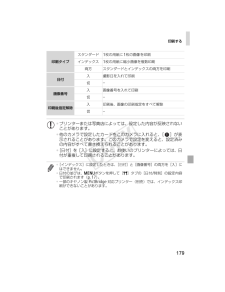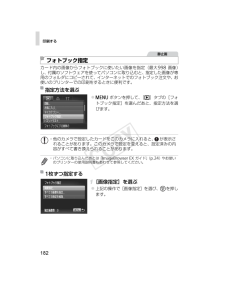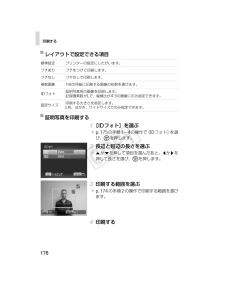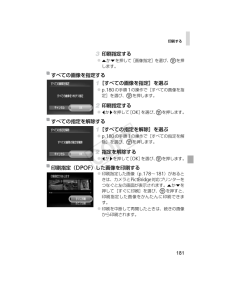Q&A
取扱説明書・マニュアル (文書検索対応分のみ)
"プリンター"1 件の検索結果
"プリンター"14 件の検索結果
全般
質問者が納得プリンタの修理屋です。
本質的な勘違いがいくつかあるように感じます。
写真には縦長の画像と横長の画像があります。単に画像を見て「縦」とか「横」と言うと非常に紛らわしいので、横長の写真を「ランドスケープ」、縦長の写真を「ポートレート」と言います。
以降、ランドスケープの写真として説明します。
まず、「カメラで設定する写真サイズは2MとLを試しましたが」と言うのは、「L」と「M2」ではないでしょうか?
「L」というのはラージのことで、4000×3000画素、「M2」というのはミドル2のことで、2592...
5257日前view46
30*別売りも用意されています。システムマップアクセサリーはキヤノン純正品のご使用をおすすめします本製品は、キヤノン純正の専用アクセサリーと組みあわせてお使いになった場合に最適な性能を発揮するように設計されておりますので、キヤノン純正アクセサリーのご使用をおすすめいたします。なお、純正品以外のアクセサリーの不具合(例えばバッテリーパックの液漏れ、破裂など)に起因することが明らかな、故障や発火などの事故による損害については、弊社では一切責任を負いかねます。また、この場合のキヤノン製品の修理につきましては、保証の対象外となり、有償とさせていただきます。あらかじめご了承ください。AVケーブル AVC-DC400付属品テレビ/ビデオメモリーカード カードリーダーWindows/Mactintoshインターフェースケーブル IFC-400PCU*リストストラップ WS-800DIGITAL CAMERA Solution Diskバッテリーパック NB-11L*(端子カバーつき)HDMIケーブル HTC-100バッテリーチャージャーCB-2LD*電源ストロボケース キヤノン製PictBridge対応プリンターACアダプ...
よく使う機能や便利な機能を使う57画像の右下に撮影したときの日付を写し込むことができます。なお、写し込まれた日付を消したり、修正することはできませんので、あらかじめ日付/時刻が正しく設定されていることを確認してください(p.17)。設定する nボタンを押して、[4]タブの[日付写し込み]を選び、目的の項目を選びます(p.40)。w 設定されると[日付]が表示されます。撮影するw 撮影した画像の右下に、撮影日または撮影日時が写し込まれます。 戻すときは、手順1の操作で[切]を選びます。日付を写し込む静止画*写し込まれた日付を消したり、修正することはできません。*日付を写し込まなかった画像でも、次の方法で画像に撮影日を入れて印刷することができます。ただし、日付を写し込んだ画像を同じ方法で印刷すると、日付が二重に印刷されることがあります。-印刷指定(DPOF)機能を使って印刷する(p.178)-付属のソフトウェアを使って印刷する「ImageBrowser EX ガイド」(p.24)を参照してください。-プリンターの機能を使って印刷する(p.171)EC319_CUG-JP_Web.book 57 ページ 20...
画面に表示されるメッセージ一覧193指定範囲が正しくありません*画像を範囲指定(p.132、135、141、180)するとき、始点に終点より遅い番号の画像、または終点に始点より早い番号の画像を指定しようとしました。指定枚数の上限を超えています*印刷指定(p.178)やフォトブック指定(p.182)の画像を998枚より多く指定しました。指定する画像を998枚以下にします。*印刷指定(p.178)やフォトブック指定(p.182)を正しく保存できませんでした。指定枚数を減らして、もう一度指定します。*保護(p.130)、消去(p.134)、お気に入り(p.138)、マイカテゴリー(p.139)、印刷指定(p.178)、フォトブック指定(p.182)で、501枚以上の画像を指定しようとしました。通信エラー*カードに大量の画像(1000枚程度)があるため、パソコンに画像を取り込んだり印刷したりできません。パソコンへ取り込むときは、カードリーダー(市販品)を使います。印刷するときは、プリンターのカードスロットにカードを差して印刷します。ファイル名が作成できません*フォルダ番号が最大値(999)で、画像番号も最大値(999...
印刷する179印刷タイプスタンダード1枚の用紙に1枚の画像を印刷インデックス1枚の用紙に縮小画像を複数印刷両方 スタンダードとインデックスの両方を印刷日付入 撮影日を入れて印刷切-画像番号入 画像番号を入れて印刷切-印刷後指定解除入 印刷後、画像の印刷指定をすべて解除切-*プリンターまたは写真店によっては、設定した内容が反映されないことがあります。*他のカメラで設定したカードをこのカメラに入れると、[ ]が表示されることがあります。このカメラで設定を変えると、設定済みの内容がすべて書き換えられることがあります。*[日付]を[入]に設定すると、お使いのプリンターによっては、日付が重複して印刷されることがあります。*[インデックス]に設定したときは、[日付]と[画像番号]の両方を[入]にはできません。*日付の並びは、nボタンを押して[3]タブの[日付/時刻]の設定内容で印刷されます(p.17)。*一部のキヤノン製PictBridge対応プリンター(別売)では、インデックス印刷ができないことがあります。EC319_CUG-JP_Web.book 179 ページ 2012年3月28日 水曜日 午前11時43分
印刷する182カード内の画像からフォトブックに使いたい画像を指定(最大998 画像)し、付属のソフトウェアを使ってパソコンに取り込むと、指定した画像が専用のフォルダにコピーされて、インターネットでのフォトブック注文や、お使いのプリンターでの印刷をするときに便利です。 nボタンを押して、[1]タブの[フォトブック指定]を選んだあと、指定方法を選びます。[画像指定]を選ぶ 上記の操作で[画像指定]を選び、mを押します。フォトブック指定指定方法を選ぶ静止画*他のカメラで設定したカードをこのカメラに入れると、 が表示されることがあります。このカメラで設定を変えると、設定済みの内容がすべて書き換えられることがあります。*パソコンに取り込んだあとは「ImageBrowser EX ガイド」(p.24)やお使いのプリンターの使用説明書もあわせて参照してください。1枚ずつ指定するEC319_CUG-JP_Web.book 182 ページ 2012年3月28日 水曜日 午前11時43分
171撮影した画像は、カメラとプリンターをつないで印刷することができます。また、カメラで画像を指定しておき、一括印刷、写真店への印刷注文、フォトブックの注文や印刷をすることができます。なお、ここでは、キヤノン製コンパクトフォトプリンター SELPHY CPシリーズを使って説明しています。プリンターによっては表示される画面やできることが異なります。プリンターの使用説明書もあわせて参照してください。撮影した画像は、カメラとPictBridge(ピクトブリッジ)対応プリンター(別売)を付属のインターフェースケーブル(p.2)でつないで、かんたんに印刷できます。カメラとプリンターの電源を切るカメラとプリンターをつなぐ ふたを開き、ケーブルの小さい方のプラグを図の向きにして、カメラの端子にしっかりと差し込みます。 ケーブルの大きい方のプラグをプリンターに差し込みます。プリンターとのつなぎかたについては、プリンターの使用説明書を参照してください。プリンターの電源を入れるカメラの電源を入れる 1ボタンを押して電源を入れます。画像を選ぶ qかrを押して画像を選びます。印刷するかんたん印刷静止画 動画静止画EC319_CUG...
印刷する176[IDフォト]を選ぶ p.175の手順1~4の操作で[IDフォト]を選び、mを押します。長辺と短辺の長さを選ぶ oかpを押して項目を選んだあと、qかrを押して長さを選び、mを押します。印刷する範囲を選ぶ p.174の手順2の操作で印刷する範囲を選びます。印刷するレイアウトで設定できる項目標準設定 プリンターの設定にしたがいます。フチあり フチをつけて印刷します。フチなし フチなしで印刷します。複数画像1枚の用紙に印刷する画像の枚数を選びます。IDフォト証明写真用の画像を印刷します。記録画素数がLで、縦横比が4:3の画像にのみ指定できます。固定サイズ印刷する大きさを指定します。L判、はがき、ワイドサイズでのみ指定できます。証明写真を印刷するEC319_CUG-JP_Web.book 176 ページ 2012年3月28日 水曜日 午前11時43分
印刷する172印刷画面を表示する mを押したあと、[c]を選び、もう一度mを押します。印刷する oかpを押して[印刷]を選び、mを押します。w 印刷がはじまります。 別の画像を印刷するときは、印刷が終わったあと、手順5~6の操作を繰り返します。 印刷が終わったらカメラとプリンターの電源を切り、ケーブルを抜きます。*キヤノン製PictBridge対応プリンター(別売)については、p.164を参照してください。EC319_CUG-JP_Web.book 172 ページ 2012年3月28日 水曜日 午前11時43分
印刷する181印刷指定する oかpを押して[画像指定]を選び、mを押します。[すべての画像を指定]を選ぶ p.180の手順1の操作で[すべての画像を指定]を選び、mを押します。印刷指定する qかrを押して[OK]を選び、mを押します。[すべての指定を解除]を選ぶ p.180の手順1の操作で[すべての指定を解除]を選び、mを押します。指定を解除する qかrを押して[OK]を選び、mを押します。 印刷指定した画像(p.178~181)があるときは、カメラとPictBridge対応プリンターをつなぐと左の画面が表示されます。oかpを押して[すぐに印刷]を選び、mを押すと、印刷指定した画像をかんたんに印刷できます。 印刷を中断して再開したときは、続きの画像から印刷されます。すべての画像を指定するすべての指定を解除する印刷指定(DPOF)した画像を印刷するEC319_CUG-JP_Web.book 181 ページ 2012年3月28日 水曜日 午前11時43分
印刷する173印刷画面を表示する p.171の手順1~6の操作で左の画面を表示します。設定する oかpを押して項目を選び、qかrを押して内容を選びます。印刷設定をする静止画標準設定 プリンターの設定にしたがいます。日付 日付を入れて印刷します。画像番号 画像番号を入れて印刷します。両方 日付と画像番号の両方を印刷します。切-標準設定 プリンターの設定にしたがいます。切-入 撮影時の情報を使って最適な設定で印刷します。赤目1赤く写った目を補正します。印刷枚数 印刷枚数を指定します。トリミング-印刷する範囲を指定します(p.174)。用紙設定-用紙サイズやレイアウトなどを指定します(p.175)。EC319_CUG-JP_Web.book 173 ページ 2012年3月28日 水曜日 午前11時43分
- 1
- 1
- 2